Foto's, PDF's, plugins, video's en andere objecten invoegen
![]() De EasyWebshop CMS editor biedt veel flexibiliteit om allerlei objecten aan uw website toe te voegen. Deze pagina geeft een overzicht van de objecten die toegevoegd kunnen worden. Objecten kunnen in de volgende secties worden ingevoegd:
De EasyWebshop CMS editor biedt veel flexibiliteit om allerlei objecten aan uw website toe te voegen. Deze pagina geeft een overzicht van de objecten die toegevoegd kunnen worden. Objecten kunnen in de volgende secties worden ingevoegd:
Referentie-index
- Foto's, Afbeeldingen en Logo's
- Hyperlinks, Banners en Knoppen (Buttons)
- PDF bestanden en Catalogi
- MP3 en OGG audiobestanden
- Video's of Films
- Waarschuwing voor inhoud voor volwassenen
- Geanimeerde GIF's
- Achtergrondmuziek
- Blog (met RSS feed), Forum en Gastenboek
- Rand om tekst
- Chatbox of Shoutbox
- Kolommen en Tabellen
- Cookie waarschuwing
- Klantenfeedback en Reviews
- Webformulieren
- Kaarten met POI's
- Fotogalerijen of Slideshows (Diavoorstellingen)
- Printknoppen
- Extern zoekvak
- Robots.txt en XML Sitemap
- Like-knoppen en Sociale plugins
- Bezoekersteller
- Webcam
- HTML, CSS en JavaScript codes
KISS principe
Hoe meer objecten u invoegt, hoe onoverzichtelijker uw website eruit zal zien en hoe langzamer de website zal inladen.
Daarom raden we aan om de website eenvoudig te houden.
Foto's, Afbeeldingen en Logo's invoegen
![]()

Klik op het Afbeelding-icoon om een afbeelding te uploaden en in te voegen.
- Klik op de link Upload in het bovenste menu
- Klik op de knop Bestand uploaden om een bestand op uw apparaat te selecteren
Als er submappen (of directories) bestaan, kunt u optioneel een submap selecteren waarin u uw afbeelding kunt uploaden. Het is aan te raden om submappen te maken als u veel bestanden heeft. U kunt dit doen door op het icoon Nieuwe map in het bestandsoverzicht te klikken.
Nadat u een afbeeldingsbestand heeft geselecteerd, kunt u ervoor kiezen om het formaat aan te passen. Wij raden een maximum van 800x600 pixels aan voor snel laden, hoewel u grotere foto's kunt uploaden als u een hogere resolutie wilt.
- Klik op de knop Upload om uw afbeelding te uploaden
- Klik na het uploaden op het Invoegen icoon onder de afbeelding
U vindt de afbeelding ook in het overzicht Mijn afbeeldingen. U hoeft de afbeelding dus niet opnieuw te uploaden als u dezelfde afbeelding op een andere pagina wilt invoegen.
Op smartphones worden afbeeldingen proportioneel verkleind de maximale breedte van het scherm, ongeacht de resolutie. Dit voorkomt dat er een horizontale scrollbalk verschijnt.
Hyperlinks, Banners en Knoppen (Buttons) invoegen
![]()

- Klik op het Invoegen icoon en scroll naar beneden naar Links
- Voor een hyperlink kiest u Hyperlink.
- Voor een knop, button of call to action kiest u Hyperlink button.
- Voor een banner, afbeelding of foto kiest u Hyperlink foto
- Voer het webadres (URL) in, dit kan een interne of externe pagina zijn
Optioneel kunt u ervoor kiezen om een nieuw browservenster te openen wanneer uw bezoeker op de link klikt.
Een PDF-bestand of catalogus uploaden
![]()

Klik op het Upload icoon om een PDF-bestand te uploaden en in te voegen.
- Klik op de link Upload in het bovenste menu
- Klik op de knop Bestand uploaden om een bestand op uw apparaat te selecteren
- Klik na het uploaden op het Invoegen icoon
Het uploaden van auteursrechtelijk beschermde inhoud of geïnfecteerde bestanden wordt beloond met onmiddellijke verwijdering van uw webshop zonder voorafgaande waarschuwing.
Invoegen van MP3 en OGG audiobestanden
![]()

Klik op het Upload icoon om een MP3 of OGG audiobestand te uploaden en in te voegen. MP3 is gepatenteerd, OGG is een open en patentvrij audioformaat.
- Klik op de link Upload in het bovenste menu
- Klik op de knop Bestand uploaden om een bestand op uw apparaat te selecteren
- Klik na het uploaden op het Invoegen icoon
Video's of films invoegen
![]()

Klik op het Upload icoon om een MP4 videobestand te uploaden en in te voegen.
- Klik op de Upload link in het bovenste menu
- Klik op de knop Bestand uploaden om een bestand op uw apparaat te selecteren
- Klik na het uploaden op het Invoegen icoon
Let op: de maximale bestandsgrootte is 25MB. Als uw videobestand groter is, moet u het comprimeren met videobewerkingssoftware of uploaden naar een videowebsite.
U kunt ook video's invoegen van een videoplatform zoals Bitchute, PeerTube, Rumble, Vimeo en YouTube.
- Klik op Invoegen en kies YouTube video
- Voer de URL in (kopiëren uit adresbalk) van uw YouTube-video
U kunt ook de HTML-code kopiëren en invoegen om de video te delen. Hieronder leggen we uit hoe u HTML-codes kunt invoegen.
Een waarschuwing voor inhoud voor volwassenen invoegen

- Navigeer naar Instellingen > Meer opties > Connecties
- Scroll omlaag naar Widget
- Kies de widget Waarschuwing voor inhoud voor volwassenen en bevestig
U kunt alle documentatie over widgets vinden in de Widget connecties wiki.
Geanimeerde GIF's invoegen
![]() Als u een fan bent van de jaren 90, kunt u geanimeerde GIF-afbeeldingen aan uw website toevoegen.
Als u een fan bent van de jaren 90, kunt u geanimeerde GIF-afbeeldingen aan uw website toevoegen.
- Volg dezelfde procedure als hierboven beschreven voor afbeeldingen uploaden
- Kies ervoor om de afbeelding niet te verkleinen
Als u het formaat van de afbeelding wijzigt, worden de GIF-frames verbroken, waardoor de afbeelding geen animatie heeft.
Achtergrondmuziek invoegen
![]() Wij raden het gebruik van achtergrondmuziek af. De meeste bezoekers zullen zich ergeren aan achtergrondmuziek die automatisch start. Het is een slechte ontwerppraktijk voor websites.
Wij raden het gebruik van achtergrondmuziek af. De meeste bezoekers zullen zich ergeren aan achtergrondmuziek die automatisch start. Het is een slechte ontwerppraktijk voor websites.
Daarom is het niet opgenomen in onze software. Het is echter mogelijk en vrij eenvoudig. Zoek naar "achtergrondmuziek toevoegen aan website" in uw favoriete zoekmachine voor een tutorial. Hieronder leggen we uit hoe u HTML-codes kunt invoegen.
Een Blog (met RSS feed), Forum of Gastenboek invoegen
![]() Blog
Blog
EasyWebshop heeft een ingebouwde blogfunctie. Als u de blog activeert, wordt er een nieuwe pagina met de naam Blog toegevoegd met het trefwoord [WEBSHOP_BLOG]. Op uw website wordt dit trefwoord vervangen door uw blog.
Forum
EasyWebshop heeft geen forumfunctie, wij richten ons op webshopsoftware. Als u een forum wilt, kunt u het beste het forum extern maken. U kunt dan een hyperlink naar het forum maken.
Gastenboek
EasyWebshop heeft een ingebouwde gastenboekfunctie. Als u het gastenboek activeert, wordt er een nieuwe pagina met de naam Gastenboek toegevoegd met het trefwoord [WEBSHOP_GUESTBOOK]. Op uw website wordt dit trefwoord vervangen door uw gastenboek.
Een rand rond tekst invoegen
![]()

Als u een rand om een tekst wilt plaatsen, klikt u op Invoegen en kiest u Rand.
U kunt de randgrootte, de kleur en de achtergrondkleur instellen. Als u deze instellingen wilt bewerken, kunt u overschakelen naar HTML-weergave en ze bewerken in de broncode.
Een chatbox of shoutbox invoegen
![]() Gebruik hiervoor onze live chat.
Gebruik hiervoor onze live chat.
Kolommen en tabellen invoegen
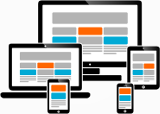

Kolommen kunnen worden gebruikt om tekst en afbeeldingen naast elkaar weer te geven. Op kleine schermen worden de kolommen verticaal weergegeven. Klik op Invoegen en kies Kolommen.
Tabellen kunnen worden ingevoegd door te klikken op Invoegen en vervolgens op Tabel.
Brede tabellen kunnen problematisch zijn op kleine schermen, omdat ze horizontale scrollbalken veroorzaken. Daarom raden wij het gebruik van kolommen aan, die responsief zijn.
U kunt de parameters van de kolommen en tabellen instellen. Als u ze wilt bewerken, kunt u overschakelen naar HTML-weergave en ze bewerken in de broncode.
Een cookiewaarschuwing invoegen

- Navigeer naar Instellingen > Meer opties > Connecties
- Scroll omlaag naar Widget
- Kies de Cookie waarschuwing widget en bevestig
U kunt alle documentatie over widgets vinden in de Widget connecties wiki.
Klantenfeedback en beoordelingen invoegen
U kunt hiervoor onze klantenfeedback en beoordelingen gebruiken.
Invoegen van webformulieren
![]() Op de contactpagina staat een webformulier met spambeveiliging. Berichten die u via dit formulier verstuurt, worden naar uw e-mailadres verstuurd.
Op de contactpagina staat een webformulier met spambeveiliging. Berichten die u via dit formulier verstuurt, worden naar uw e-mailadres verstuurd.
- Gebruik formuliervelden voor extra velden voor kassa- en contactformulieren en extra webformulieren
- Gebruik parameters voor extra formuliervelden voor producten
Invoegen van kaarten met POI's
![]() Een kaart is standaard aanwezig op uw infopagina als de optie Bedrijfsinfo of persoonlijke gegevens weergeven op de website actief is bij webshop instellingen. U kunt deze kaart deactiveren en vervangen door een andere kaart als de ingebouwde kaart onjuist is of niet voldoet.
Een kaart is standaard aanwezig op uw infopagina als de optie Bedrijfsinfo of persoonlijke gegevens weergeven op de website actief is bij webshop instellingen. U kunt deze kaart deactiveren en vervangen door een andere kaart als de ingebouwde kaart onjuist is of niet voldoet.
Het is ook mogelijk om gepersonaliseerde kaarten met Nuttige Plaatsen (POI's, Points Of Interest) in te voegen.
- Een kaart met locaties van afhaalpunten
- Een kaart met locaties van uw winkels
Kaarten kunnen worden gemaakt met:
- OpenStreetMap (open bron)
- Google Maps (bedrijfseigen)
Als u een webadres (URL) heeft:

- Klik op het Invoegen icoon en scroll omlaag naar Pagina-inhoud
- Klik op Toon kaart
- Plak de URL in en klik op Invoegen

Als u een HTML-code heeft:

- Klik op het HTML-icoon om naar de HTML-weergave te gaan
- Plak de HTML-code op de plaats waar u de kaart wilt hebben
Fotogalerijen en Slideshows (Diavoorstellingen) invoegen
![]() Er is een slideshow functie beschikbaar, maar er is geen fotogalerij.
Er is een slideshow functie beschikbaar, maar er is geen fotogalerij.
- U kunt één of meerdere slideshows als fotogalerij gebruiken
- U kunt een categorie vullen met producten zonder prijs en aankoopknop en deze als fotogalerij gebruiken
- U kunt foto's direct invoegen
- U kunt een extern fotogallerijscript invoegen op een nieuwe pagina
Afdrukknoppen invoegen
![]()

- Klik op Invoegen, scroll naar beneden naar Links en kies Afdrukken voor een afdrukicoon of Afdruk button voor een afdrukknop.
Een extern zoekvak invoegen

- Navigeer naar Instellingen > Meer opties > Connecties
- Scroll omlaag naar Widget
- Kies de DuckDuckGo widget en bevestig
U kunt alle documentatie over widgets vinden in de Widget connecties wiki.
Een Robots.txt of XML sitemap invoegen
![]() Een robots.txt bestand en XML sitemap worden automatisch voor u gegenereerd. U kunt deze vinden door uw domeinnaam in te typen gevolgd door /robots.txt en /sitemap.xml.
Een robots.txt bestand en XML sitemap worden automatisch voor u gegenereerd. U kunt deze vinden door uw domeinnaam in te typen gevolgd door /robots.txt en /sitemap.xml.
Het is ook mogelijk om uw eigen bestanden te uploaden, aangezien .txt en .xml bestanden kunnen worden geüpload, maar het is niet mogelijk om de standaard robots.txt en sitemap.xml te vervangen.
Like knoppen en Sociale plug-ins invoegen
U kunt hiervoor sociale netwerken gebruiken.
Wij raden af om externe sociale plug-ins op uw website te installeren door HTML-code in te sluiten. Vaak bevatten deze codes trackers die schadelijk zijn voor de privacy van uw bezoekers. Gebruik in plaats daarvan de interface van sociale netwerken, die links naar uw pagina's op sociale netwerken zonder trackers biedt.
Een extra bezoekersteller invoegen
![]() EasyWebshop heeft de Easy Analytics toepassing die u kunt vinden onder Dashboard > Bezoekersanalyse.
EasyWebshop heeft de Easy Analytics toepassing die u kunt vinden onder Dashboard > Bezoekersanalyse.
Daarnaast kunt u een externe bezoekersteller installeren.
Een Live webcam invoegen
![]() Haal de HTML-code op bij uw webcam stream provider. Hieronder leggen we uit hoe u HTML-codes kunt invoegen.
Haal de HTML-code op bij uw webcam stream provider. Hieronder leggen we uit hoe u HTML-codes kunt invoegen.
Invoegen van HTML, CSS en JavaScript codes
![]()

Klik op het icoon HTML bewerken of Invoegen > HTML bewerken De teksteditor schakelt nu over naar de HTML-weergave.
U kunt HTML-, CSS- en JavaScript-codes toevoegen, bewerken en verwijderen. U kunt ook codes van interne of externe bronnen kopiëren en plakken. Als u HTML-code van andere pagina's kopieert, blijft de lay-out of markup behouden.
- HTML
- HTML (HyperText Markup Language) is de standaard opmaaktaal die wordt gebruikt om webpagina's en webtoepassingen te maken. Het gebruikt <tags> in kleine letters om de structuur van een webpagina te definiëren. Omdat het een makkelijk te leren en eenvoudige taal is, kunnen de meeste HTML-codes vrij worden gewijzigd door niet-technische personen.
- CSS
- CSS (Cascading Style Sheets) is een stylesheettaal die wordt gebruikt om de lay-out, kleuren, lettertypen en andere visuele aspecten van een webpagina te regelen. De CSS-code staat tussen <style> en </style> tags en is ook gemakkelijk te leren en te bewerken.
- JavaScript
- JavaScript is een scripttaal die wordt gebruikt om interactieve en dynamische webpagina's te maken. Het is een client-side taal, wat betekent dat het wordt uitgevoerd door de webbrowser aan de client-side, in plaats van aan de server-side. De code staat tussen <script> en </script> tags.
JavaScript is een krachtige taal die helaas vaak verkeerd wordt gebruikt door onbekwame webontwikkelaars. Dit resulteert in slechte websites met vervelende advertenties, popups, trackers, hoog CPU-verbruik en langzame laadtijden.
EasyWebshop-gebruikers hebben volledige controle over hun webpagina's, maar met controle komt verantwoordelijkheid. Gebruik deze functie met zorg.
Externe scripts kunnen conflicten en fouten veroorzaken met bestaande code in de webshop. Dit kan ertoe leiden dat functionaliteit niet meer werkt, zoals het winkelwagentje en de kassa. Het kan ook waarschuwingen met beveiligingscertificaten veroorzaken.
Externe scripts kunnen contact opnemen met externe bronnen, naar huis bellen en uw bezoekers volgen. Dit kan schadelijk zijn voor de privacy van uw bezoekers. Als u privacyschendende code moet implementeren, pas uw privacyverklaring dan dienovereenkomstig aan.
Externe scripts kunnen de website trager maken wanneer scripts van een trage server worden geladen. Beperk daarom JavaScript dat verbinding maakt met externe bronnen.
Wij verbeteren EasyWebshop voortdurend sinds de lancering in 2009. Met alle nieuwe updates zorgen we ervoor dat alles achterwaarts compatibel blijft. Houd er rekening mee dat voor aangepaste scripts, toekomstige updates de compatibiliteit met uw code kunnen verbreken. Daarom kan het zijn dat u uw code moet bijwerken na een update van EasyWebshop.
Voor externe scripts kan onze helpdesk geen ondersteuning bieden. Neem altijd contact op met de leverancier van het script voor technische ondersteuning.
Een verzameling scripts waarmee u uw webshop kunt aanpassen en exotische functies kunt toevoegen, vindt u bij de EasyWebshop scripts:

Klik nogmaals op het HTML-icoon om terug te keren naar de editorweergave.
Als u opslaat in HTML-weergave, gaat de code niet door de CMS HTML sanitizer. Er is een risico dat de code de webpagina overhoop gooit, maar het geeft meer vrijheid om zelf code in te voegen.
Volgende pagina: Afbeeldingen bewerken en watermerk toevoegen
- Introductie
- Product beheer
- Webshop configuratie
- Account en webshop Instellingen
- Betaalmethoden en Betaalproviders
- Facturen, algemene voorwaarden en BTW
- Verzendkosten instellen
- Kortingen en toeslagen instellen
- Domeinnamen registreren en verhuizen
- Meertalige webshop
- Connecties maken met externe platformen
- Webadressen personaliseren
- Meerdere webshops beheren (Multishop)
- Automatische e-mails naar klanten
- Een mooie lay-out ontwerpen
- Designer
- Teksten en webpagina's bewerken (CMS)
- Nieuwe webpagina's bijmaken
- Foto's, PDF's, plugins, video's en andere objecten invoegen
- Afbeeldingen bewerken en watermerk toevoegen
- Bestellingenbeheer
- Marketing
- Modules
- Back-ups nemen en gegevens exporteren
- E-mail en webmail
- Beheerdersaccounts
- Grote productfoto's uploaden
- Twee factor authenticatie
- Labels
- META tags - Website verificatie
- Chatfunctie
- Slideshow
- Bezoekers analyse - Google Analytics
- Filters
- Kassasysteem (POS)
- Formuliervelden
- Digitale of virtuele producten
- Symcalia reserveringssysteem
- Gastenboek
- De helpdesk contacteren